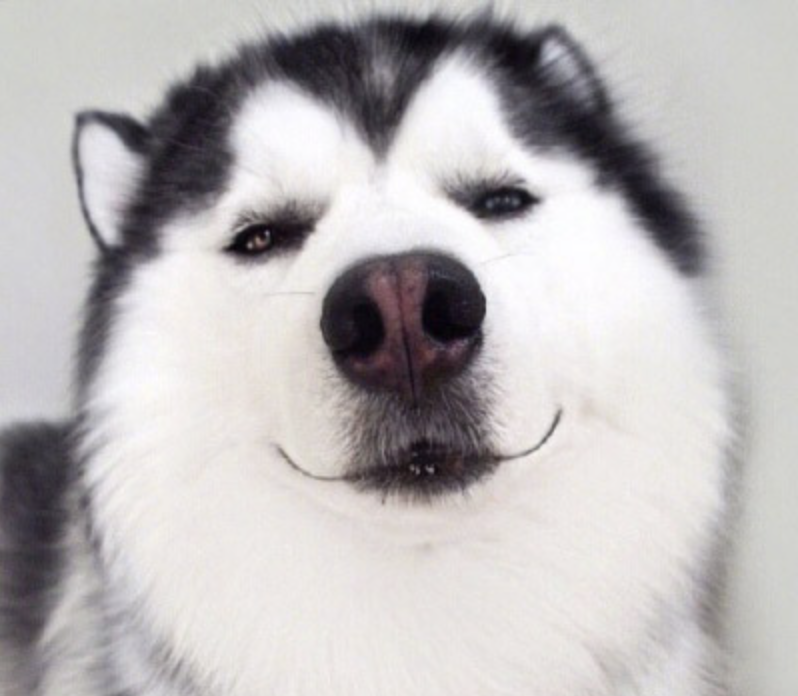

文章目录
3.0 社区 idea 手动 maven 创建 springboot 项目
1.0 maven 安装与配置环境变量
分为四个步骤:
1)下载并解压安装包
2)配置本地仓库
3)配置阿里云私服
4)配置环境变量
1.1 下载并解压安装包
下载官网:maven – download apache maven
下载到本地之后,建议解压到一个没有中文、没有特殊符号的路径下,不然很有可能会出现问题。
解压完之后:
1)bin 文件:
存放的是可执行文件,与编译、测试、打包等等功能相关,属于 maven 的运行指令。
2)conf 文件:
存放的是 maven 的配置文件,比如配置 maven 的本地仓库、阿里云的私服都需要在 settings.xml 配置文件中进行配置。
3)lib 文件:
存放着 maven 所依赖的 jar 资源,因为 maven 是基于 java 语言开发的。
1.2 配置本地仓库
在 maven 文件中的 conf 目录下的 settings.xml 中配置本地仓库。
先找到 <localrepository>/path/to/local/repo</localrepository> 这段标签,紧接着在当前正下方复制出来,具体的地址就是作为本地仓库存放 jar 资源的地方。(仓库地址是自定义的,具体地址就是你个人的仓库地址)
1.3 配置阿里云私服
修改 conf/settings.xml 中的 <mirrors> 标签,为其添加如下标签:
如图:
1.4 配置环境变量
mavenm_home 为 maven 的解压目录,并将其 bin 目录加入到 path 环境变量。
1)先找到解压后 maven 的安装目录:在变量值中直接粘贴进去
2)新建系统环境变量:
3)再加入到 path 中:
这样就可以在任意目录下都可以执行 maven 指令了。
4)接下来测试 maven 是否环境配置成功:
打开 cmd 命令框,输入如下指令:
如果按照以上步骤会出现以下情况的时候:
第一种情况:用管理员身份打开“命令框”,再输出 mvn -v 指令。
第二种情况:去查看 java 的环境变量是否配置成功,注意 jdk 要求要配置成功!!!因为 maven 运行需要依赖 jdk 环境。
一般不出意外的话:出现这个结果
查看 maven 对应的版本即配置成功了。
2.0 idea 集成 maven
在 idea 中配置 maven 环境。
2.1 首先创建一个新项目
第一步,找到 maven ;第二步,选择合适的 jdk (注意:这是选择的 jdk 要记住,之后的情况都要选择相同型号的 jdk ),第三步,选择类型为后面带有:quickstart 的原型。
项目的名称、文件保存的地址等都是可以自定义,还有下面的“高级设置”的选项,都可以自己定义。
2.2 开始配置项目环境
一、找到 maven:
找到 maven 工具,第一个要修改的地方是 maven 主路径,即安装 maven 的路径;第二个要修改的用户设置,先勾选重写,再找到 maven 安装目录下的 con/settings.xml 即 maven 的配置文件。第三个要修改的本地仓库,选择你自己的本地仓库。
二、接着到配置运行程序:
找到“运行程序”,设置 jre 版本。(这里都是选择 17 版本,假如,你是安装了 jdk11,那么接下来所有都是设置成同一个版本 11 )
三、再到配置 java 编译器:
四、配置项目结构
将设置语言级别改为对应的版本。
然后等一段时间,等待 jar 包的下载。此时你的本地仓库中就会出现很多 jar 资源包等。
加载完毕之后:
接下来写一段代码来测试一下配置是否成功:
如果出现了问题,很大概率是因为 jdk 版本配置不一致所导致的。
3.0 社区 idea 手动 maven 创建 springboot 项目
3.1 添加依赖(修改 pom.xml)
初始时:
添加以下依赖:复制下面的依赖
然后粘贴到 pom.xml 中。
粘贴之后 pom.xml 的结果:
这里要注意:在 pom.xml 文件中,下面红框之内的可以有区别,但是红框之外的一定要保持一致!!!
3.2 修改主类
原始的主类:主类也被称为启动类
修改后的主类:
运行结果: 在启动类中按运行
出现以上的运行结果,代表着已经成功配置 springboot 环境。
补充:如果需要更换 springboot 版本只需要更改一个地方:修改当前项目中 pom.xml 文件中的相关依赖,最好记得多按几次重新加载的按钮。
如果还是没有成功运行,一定要去看看 maven 配置中 jdk 版本是否保持一致,即使一开始已经配置好了,但是由于重新加载的原因或者等等原因都要可能会导致 jdk 又回到了原来的版本。
希望一切顺利运行!!!






发表评论